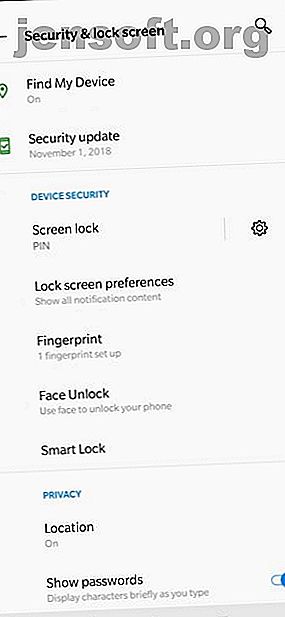
¿Olvidó su contraseña de Android? 5 maneras de volver a entrar
Anuncio
Los bloqueos de pantalla en los teléfonos inteligentes son una forma vital de mantener privados los contenidos de su dispositivo. En una época en la que tiene información personal, profesional y financiera en su teléfono, bloquear su móvil se ha convertido en una necesidad en lugar de una opción.
Pero si olvidó la contraseña de su teléfono, puede bloquear su dispositivo. Existe un mayor riesgo de olvidar gracias a los escáneres de huellas digitales en dispositivos modernos que representan las contraseñas como copia de seguridad.
Aquí hay algunas formas en que puede recuperar el acceso a su teléfono Android si olvida la contraseña.
¿Estás seguro de que lo olvidaste?
Antes de continuar, es aconsejable tomarse un momento para asegurarse de que realmente ha olvidado su contraseña. A diferencia del iPhone, que solía presentar códigos de acceso de cuatro dígitos y recientemente se ha movido a códigos de seis dígitos, Android le permite elegir cualquier número de dígitos para su PIN.
Si está tratando de recuperar un código de cuatro o seis dígitos, considere si su código de acceso tiene una longitud diferente. Esto puede ayudarte a recordarlo.
1. Desbloquear con Smart Lock


Smart Lock es una función de Android que le permite especificar ciertas condiciones que omiten la seguridad de la pantalla de bloqueo. Lo encontrará en Configuración> Seguridad y ubicación> Smart Lock .
Debe ingresar su contraseña de bloqueo actual para realizar cambios en la función. Luego puede elegir cinco opciones posibles para desbloquear su teléfono inteligente sin contraseña:
- Detección en el cuerpo : el teléfono detecta que lo llevas automáticamente se desbloquea mientras está en tu persona.
- Lugares de confianza: utiliza tu ubicación para desbloquear tu teléfono cuando estás cerca de una dirección que has seleccionado.
- Dispositivos confiables: mantiene su dispositivo desbloqueado cuando está conectado a un dispositivo Bluetooth confiable, como su rastreador de ejercicios o su automóvil.
- Cara confiable: utiliza el reconocimiento facial para desbloquear su teléfono. Debe saber que esta tecnología de reconocimiento facial invade su privacidad ¿Cómo la búsqueda de reconocimiento facial está destruyendo su privacidad? ¿Cómo la búsqueda de reconocimiento facial está destruyendo su privacidad? ¿El reconocimiento facial es realmente parte de un estado de vigilancia y una forma de opresión y control? ¿O es más útil que eso? Lee mas .
- Concordancia de voz: desbloquea su teléfono cuando escucha su voz de confianza.
Si ya configuró una o más de estas opciones antes de olvidar su contraseña, puede usarla para volver a su teléfono. Sin embargo, no puede cambiar la configuración de Smart Lock o contraseña sin ingresar su contraseña actual. Por lo tanto, es posible que aún necesite restablecer los valores de fábrica, pero al menos puede hacer una copia de seguridad de todo primero.
2. Opciones para dispositivos Samsung
¿Tienes un dispositivo Samsung? La empresa ofrece un par de formas de restablecer su código de bloqueo si lo olvida.
Uso del PIN de respaldo (solo versiones anteriores de Android)


Si tiene un teléfono Samsung anterior con Android 4.4 KitKat o anterior, puede haber configurado un PIN de respaldo. Después de ingresar su contraseña o patrón incorrectamente, siga estos pasos:
- Toque en la opción PIN de respaldo si puede recordarlo.
- Escriba su código PIN, luego toque Listo .
- Será redirigido a la configuración de Desbloqueo de pantalla para restablecer el patrón de bloqueo de pantalla.
Encuentra mi móvil (todas las versiones de Android)

Para todos sus teléfonos, Samsung ofrece una función que le permite administrar el dispositivo de forma remota si lo pierde. Deberá haber iniciado sesión en su cuenta de Samsung en su teléfono y debe tener una conexión de datos móviles o Wi-Fi.
Para restablecer la contraseña de su teléfono a través de Buscar mi móvil:
- Abra findmymobile.samsung.com en su computadora.
- Inicie sesión con su cuenta de Samsung.
- Vaya a la opción Desbloquear mi dispositivo y siga las instrucciones.
3. Utilice el indicador de PIN olvidado (Android 4.4 o anterior)
Si tiene un teléfono antiguo con Android 4.4 KitKat o anterior, puede restablecer su contraseña a través de la pantalla de bloqueo. Esto utiliza su cuenta de Google y requiere los siguientes pasos:
- Ingrese el patrón incorrecto en la pantalla de bloqueo hasta que vea que Ha realizado varios intentos fallidos. Inténtalo de nuevo en un mensaje de 30 segundos .
- Toque Olvidó el patrón y verá un mensaje para ingresar la información de su cuenta de Google.
- Escriba su dirección de correo electrónico y contraseña.
- Ahora tiene la opción de restablecer el patrón de la pantalla de bloqueo. Simplemente toque la pestaña Iniciar sesión, luego vaya a la configuración de Desbloqueo de pantalla y configure un nuevo patrón de bloqueo de pantalla.
Desafortunadamente, Google eliminó esta opción en las versiones modernas de Android.
4. Pruebe algunos trucos de solución alternativa
Si no ha configurado Smart Lock, no tiene un teléfono antiguo o no utiliza un dispositivo Samsung, los métodos anteriores no le ayudarán. En esos casos, tendrá que tomar medidas más drásticas.
Esencialmente, estos lo piratean en su teléfono. No se garantiza que funcionen, y podrían dañar tu teléfono si no tienes cuidado. Por lo tanto, solo debe probarlos si no tiene otras opciones disponibles.
Eliminar el archivo PIN con ADB

Usando la utilidad Android Debug Bridge (ADB), puede acceder a los archivos de su teléfono a través de su computadora. Puede utilizar esto para eliminar el archivo que controla la seguridad de la pantalla de bloqueo del teléfono.
Sin embargo, este método solo funcionará si:
- La depuración de USB está habilitada ¿Qué es el modo de depuración de USB en Android? He aquí cómo habilitarlo ¿Qué es el modo de depuración USB en Android? He aquí cómo habilitarlo ¿Necesita permitir la depuración USB en su Android? Explicamos cómo usar el modo de depuración para enviar comandos desde su PC a su teléfono. Lea más en su teléfono. Si nunca se sumergió en el panel Opciones de desarrollador, entonces no lo tiene habilitado.
- Ha permitido que su computadora se conecte a su teléfono a través de ADB. Tenemos una guía para usar ADB Cómo usar ADB y Fastboot en Android (y por qué deberías) Cómo usar ADB y Fastboot en Android (y por qué deberías) Aprender a dominar ADB y Fastboot puede hacer que tu experiencia con Android sea mucho mejor . Lea más si no está familiarizado.
- Tu teléfono no está encriptado. A partir de Android 6.0 Marshmallow, Google requiere que todos los teléfonos Android se envíen encriptados. Por lo tanto, esto no funcionará para dispositivos más nuevos.
Si su teléfono cumple con estos requisitos, puede desbloquearlo con los siguientes pasos:
- Conecte su teléfono a su computadora mediante un cable USB.
- Abra una ventana de símbolo del sistema o terminal en el directorio de instalación de ADB.
- Escriba adb shell rm /data/system/gesture.key y presione Entrar .
- Reinicia tu teléfono. Una vez que lo haga, la pantalla de bloqueo segura debería desaparecer.
- Esta es una condición temporal, por lo tanto, restablezca su PIN o bloqueo de patrón antes de reiniciar nuevamente.
Bloquear la pantalla de bloqueo


Este método funciona para dispositivos cifrados que ejecutan Android 5.0 a 5.1.1. Por lo tanto, solo es adecuado para un pequeño subconjunto de teléfonos, pero vale la pena intentarlo si encaja en esto.
Para bloquear la pantalla de bloqueo y obtener acceso a su teléfono:
- Toque la opción Llamada de emergencia en su pantalla de bloqueo.
- Use el marcador para ingresar 10 asteriscos.
- Toca dos veces para resaltar este texto y selecciona Copiar .
- Pegue los caracteres seleccionados junto a los caracteres originales copiados.
- Siga repitiendo este proceso de agregar más caracteres al espacio de la contraseña hasta que tocar dos veces ya no resalte los caracteres.
- Abra el acceso directo de la cámara y baje el tono de notificación.
- Toque el icono de configuración, donde se le pedirá que ingrese la contraseña.
- Mantenga presionado el campo de entrada y elija la opción Pegar . Luego repita el proceso varias veces para copiar y pegar más caracteres.
- Finalmente, la pantalla de bloqueo se bloqueará y le permitirá acceder a su dispositivo.
5. Realice un restablecimiento de fábrica de Android

Si nada de lo anterior funcionó para usted, tendrá que recurrir a un restablecimiento de fábrica. Por supuesto, esto también borra todos los datos en su teléfono. Si ha iniciado sesión en su cuenta de Google y ha hecho una copia de seguridad, puede volver a iniciar sesión en esa misma cuenta después del restablecimiento y restaurar mucho.
Como está bloqueado, deberá usar otro método para hacer el restablecimiento. La forma más fácil es utilizar el sitio web Find My Device de Google. Siempre que haya habilitado esta función en su teléfono, puede hacer clic en la opción Borrar dispositivo en esta página para restablecerla.
Si no puede utilizar este método, deberá restablecer los valores de fábrica manualmente. Para hacerlo:
- Apaga tu dispositivo.
- Después de que la pantalla se vuelva completamente negra, mantenga presionado el botón para bajar el volumen y los botones de encendido simultáneamente para que aparezca el menú del cargador de arranque de Android. Esta combinación de botones puede ser diferente según su teléfono.
- Presione el botón para bajar el volumen dos veces para resaltar la opción Modo de recuperación, luego presione el botón de encendido para seleccionarla.
- Mantenga presionado el botón de encendido y presione el botón para subir el volumen una vez para ingresar al modo de recuperación.
- Use los botones de volumen para ir a la opción Borrar datos / Restablecer valores de fábrica . Continúe con los pasos para realizar un restablecimiento de fábrica.
- Una vez que el dispositivo se reinicie, recorra la configuración nuevamente. Se le pedirá que vuelva a iniciar sesión en su cuenta de Google, lo que restaurará los datos respaldados.
Prevención de futuros bloqueos en Android
Estos métodos pueden devolverlo al teléfono Android, pero no lo ayudarán a recordar su contraseña para futuros inicios de sesión. No desea tener que seguir estos pasos nuevamente, por lo que es mejor tomar precauciones para no olvidar su contraseña en el futuro.
Aquí hay algunos consejos para recordar su contraseña de Android para el futuro.
- Guarde una copia física de su contraseña en un lugar al que solo usted pueda acceder, como en una caja fuerte o administrador de contraseñas.
- Siga nuestros consejos para crear una contraseña segura que pueda recordar Cómo crear una contraseña segura que no olvidará Cómo crear una contraseña segura que no olvidará ¿Sabe cómo crear y recordar una buena contraseña? Aquí hay algunos consejos y trucos para mantener contraseñas seguras y separadas para todas sus cuentas en línea. Lee mas . No elija algo obvio, pero hágalo memorable.
- Asegúrese de haber iniciado sesión en su cuenta de Google (y Samsung, si corresponde) y de haber habilitado al menos una opción de Smart Lock.
- Haga una copia de seguridad de sus datos de Android para suavizar el golpe si tiene que restablecer los valores de fábrica nuevamente.
Recuerde que Android ofrece varias formas de bloquear su pantalla Contraseña vs. PIN vs. Huella digital: la mejor forma de bloquear su teléfono Android Contraseña vs. PIN vs. Huella digital: la mejor forma de bloquear su teléfono Android Puede proteger la pantalla de bloqueo de su teléfono Android con contraseña, código PIN, huella digital y más. Pero, ¿qué método de bloqueo deberías usar? Lea más, por lo que podría mejorar con una opción diferente.
Explore más sobre: Consejos de Android, Pantalla de bloqueo, Recuperación de contraseña, Seguridad de teléfonos inteligentes.

